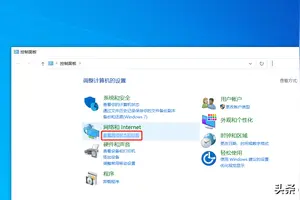1.如何设置win10 默认是英文系统
windows 10操作系统中可通过以下步骤将语言设置为英文:
1、点击windows10右下角的通知栏图标,会弹出所有设置选项,进入所有设置选项卡。
2、进入时间和语言选项卡。
3、点击区域和语言,会出现语言切换菜单。我们选择添加语言。
4、在最后面的位置,选择英语(美国),当然也可以选择英语(英国)
5、添加语言后,进入英语选项设置下载英语语言包。其余选项可选。
6、语言包下载完成后,将英语设置为默认语言显示就可以了。

2.win10系统输入法怎么设置默认英文
方法如下:
1、点击Win10桌面右下角的输入法图标,在点击弹出菜单里的语言首选项。如下图所示。
2、在语言窗口里的更改语言首选项下将英文输入法选中,然后点击上面的“上移”按钮,如下图所示。
3、移动好后,添加的英文输入法就在第一位置了,下次在打开电脑时就会默认使用英文输入法。如下图所示。
4、再次点击Win10系统右下角的输入法,在弹出菜单里可以看到英文输入法已经在第一位置了,如下图所示。
5、重启下电脑,在Win10系统的右下角可以看到英文输入法,即设置默认英文输入法成功,如下图所示。
3.Win10怎么修改默认输入法为英文
工具/材料:Win10系统
1.首先点击电脑桌面右下角的M字图标,并选项中文微软拼音选项进入。
2.接着在里面的语言栏里点击中文(中华人民共和国)选项。
3.此时下面就会出现设置为默认语言、选项和删除三个标签,点选选项进入。
4.接着点击微软拼音,并选择选项进入。
5.进入之后,就可以看到中英文输入切换,在下面的选择输入法默认模式中选择英语就可以了。
4.如何设置win10 默认是英文系统
方法/步骤
在任务栏的通知图标上点击一下,在出来的通知栏中点击【所有设置】
在系统设置的界面中点击【时间和语言】
在语言和区域这一项点击【添加语言】
进入添加语言的界面,在这里找到英文,进入以后,再找到英语
如果想安装繁体版的也是这样找语言的。
添加成功,然后再点击该语言,然后再点击一下【选项】再然就会看到语言包,点击下面的下载按钮,然后就会开始下载英文语言包。
下载并安装成功,语言包安装好了接下来就需要把系统显示的语言变成英文的就好了。
转载请注明出处windows之家 » win10怎么设置英文为默认
 windows之家
windows之家